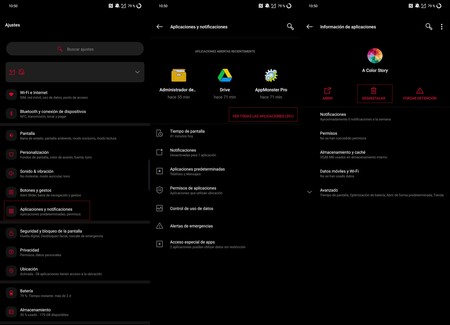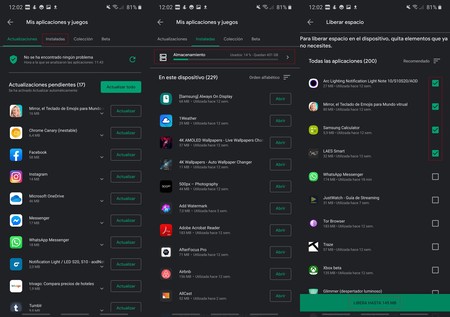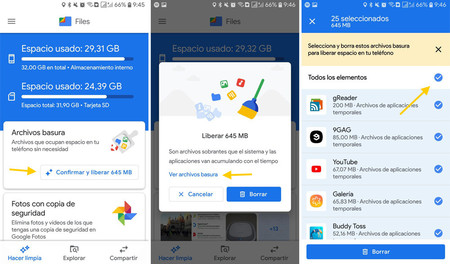Siete trucos para liberar espacio en tu móvil Android
Yasber
Puede que en algún momento te hayas enfrentado a esta situación. Has ido a descargar una aplicación o estabas grabando un vídeo con el móvil y te ha salido un mensaje de advertencia avisando que no hay espacio disponible en la memoria del teléfono o que el mismo está a punto de agotarse.
Aunque cada vez es menos habitual, muy lejos de los primeros teléfonos con Android (en iOS también pasa), aún puede darse. Un síntoma del uso continuado del teléfono y de toda la "basura" y archivos innecesarios que vamos acumulando. Por eso viene bien que, de forma periódica, liberemos espacio en el móvil, para lo cual podemos seguir unos pasos muy accesibles.
Borrando apps que no usas
Empezamos con el paso obvio que no es otro que borrar aquellas aplicaciones que en algún momento hemos instalado y que ya no nos hacen falta o hemos dejado de usar. Ocupan un espacio valioso en la memoria de nuestro teléfono y podemos acabar con ellas dentro del menú "Ajustes", y en la sección "Aplicaciones" pulsar en la que queremos "Desinstalar".
Otra opción es hacerlo desde Google Play, en cuyo paso debemos de abrir la aplicación de Google Play, y una vez dentro pulsar sobre el menú de "Opciones", que aparece con el icono de tres rayas en horizontal en la esquina superior izquierda de la pantalla.
Buscamos la opción "Mis aplicaciones" y juegos, la pulsamos y nos llevará a una pantalla para gestionar las aplicaciones compradas, instaladas, o las que instalaste en algún momento.
Pulsamos en la pestaña "Instaladas" para conocer qué aplicaciones hay en este momento en el móvil. Veremos arriba una ventana llamada "Almacenamiento" que muestra el porcentaje de almacenamiento ocupado por aplicaciones, y la cantidad en GB de espacio que te queda libre.
Si pulsamos en dicha ventana veremos un menú para liberar espacio de el móvil eligiendo varias aplicaciones que desinstalar.
Fulminando datos y caché
Si no quieres borrarla, el célebre "por si acaso", siempre puedes optar por dos soluciones intermedias, también desde el menú "Aplicaciones". Al entrar en la app deseada podemos bien borrar los datos o bien eliminar la caché ocupada.
Con la primera opción dejamos la app como si la acabásemos de instalar, eliminando datos, cuentas, partidas, etc, mientras que con el borrado de la cache, lo que haremos es fulminar los datos que la aplicación ha ido almacenando desde el primer uso para así acelerar y mejor su funcionamiento.
En este caso hay que advertir que si se trata de una app de uso habitual, esta memoria cache no tardará en volver a llenarse. Lo que también es cierto, es que entre ambas opciones podemos ahorrarnos bastantes megas.
Revisar la carpeta descargas
Lo mismo que en el PC, en Android nos encontramos con el paso del tiempo con una carpeta de "Descargas" que puede ser bastante abultada. Si descargamos contenido habitualmente y máxime, si son archivos multimedia, esta carpeta puede presentar un tamaño considerable.
Por eso no está de más acudir a la carpeta usando el explorador de archivos pertinente de tu teléfono (en cada marca puede recibir un nombre distinto). Se trata de buscar la carpeta "Descargas" o "Downloads" y borrar todos los archivos que has ido descargando y acumulando en esta carpeta y que ya no te hacen falta.
WhatsApp es muy glotón
Y muy relacionados con estos, también están los archivos que se mandan y reciben por WhatsApp. Dejando en claro que siempre es conveniente tener una copia de seguridad, acabar con los archivos de WhatsApp que no queremos es tan fácil como acudir al explorador de archivos y buscar la carpeta **"WhatsApp".
Dentro de la misma veremos tres carpetas y nos fijamos en la llamada "Media", en la que debemos pulsar para acceder a una serie de carpetas con archivos que hemos enviado y recibido. Podemos borrar todos los archivos de forma masiva de una carpeta o seleccionar los que no nos interesan y fulminarlos.
Como advertencia, algunos teléfonos tienen una opción de papelera en el explorador de archivos, por lo que el contenido se puede quedar ahí almacenado al eliminarlo y no dejar espacio libre hasta que no vaciemos la papelera.
Usando Files de Google
Una buena opción que facilita la optimización del espacio es usar aplicaciones de terceros y una de las más interesantes es Files de Google. Una herramienta que podemos descargar gratis desde Google Play Store.
Entre las opciones de "Files" encontramos como la propia app nos avisa que tenemos una serie de archivos inservibles que califica como basura y que podemos borrar pulsando un botón o, si queremos asegurarnos, también podemos hacer "click" en "Ver archivos basura" para ver la lista completa.
Otras opciones que ofrecen son eliminar la copia local de las fotos que ya han sido respaldadas en Google Fotos, lo que nos puede suponer bastantes megas extra, borrar archivos duplicados, par lo cual Files se encarga de cotejar el tamaño y fecha del archivo, para determinar que dos archivos son iguales, aunque tengan distintos nombres de archivo.
Como complemento, ofrece información para eliminar archivos de WhatsApp, Telegram y otras apps similares o buscar los archivos más grandes, en la memoria del teléfono, para acabar con ellos de un plumazo.
Mover aplicaciones a la tarjeta de memoria
Otra fórmula para ganar unos megas pasa por mover aplicaciones de la memoria interna del móvil a la tarjeta microSD, una alternativa válida para quienes tienen una microSD de gran capacidad en su móvil.
Los pasos son de nuevo sencillos; debemos ir al menú de "Ajustes" para acceder a "Aplicaciones" y dentro de ellas elegir la que queremos mover a la tarjeta microSD del móvil, pulsando sobre ella para ir a su ficha.
Pulsamos sobre la categoría Memoria, viendo una nueva pantalla con la opción "Memoria en uso", que informa sobre el almacenamiento en el que está instalada la aplicación.
Con la salvedad de que no todas las aplicaciones lo permiten (algunas aplicaciones y juegos que tienen bloqueada la opción de moverse a la SD), sólo debemos pulsar en "Cambia", para pasar del almacenamiento interno a la SD o viceversa.
De : Xtakanadroid